Haben Sie schon einmal eine Verbindung zu einem WiFi-Netzwerk auf Ihrem Android-Gerät hergestellt, aber später das Netzwerkkennwort vergessen? Nun, wir waren alle dort. Wir achten meistens nicht auf die WiFi-Passwörter, da wir bereits verbunden sind und nicht glauben, dass wir sie jemals wieder brauchen würden. Wir hätten nicht falscher liegen können. Es gibt Zeiten, in denen wir das WLAN-Passwort benötigen, um Probleme im Netzwerk zu beheben. Außerdem müssen Sie das WLAN-Passwort mit Ihrem Freund teilen. Einige Leute glauben daran, Passwörter zu notieren, aber warum tun Sie das, wenn Sie gespeicherte WLAN-Passwörter einfach auf Android anzeigen können?.
Ja, Sie können es tun, aber der Haken hier ist, dass Ihr Gerät gerootet werden muss. Wenn Sie also ein verwurzeltes Android-Smartphone oder -Tablet haben, Es gibt zwei Möglichkeiten, gespeicherte WLAN-Passwörter unter Android anzuzeigen:
Methode 1: Über den Dateimanager
1. Für diese Methode benötigen Sie einen Dateimanager mit Root-Explorer-Funktionen. Wenn Sie noch keine haben, können Sie aus den besten Dateimanager-Apps für Android auswählen. Wir haben den Root-Browser verwendet, sodass Sie ihn auch verwenden können.
2. Öffnen Sie die Dateimanager-App und gehen Sie zu "Daten / Sonstiges / WLAN" Mappe. Wenn Sie eine Root-Manager-App wie SuperSU installiert haben, werden Sie dazu aufgefordert Gewähren Sie dem Dateimanager Root-Zugriff wenn Sie den Datenordner öffnen. Wählen Sie "Grant" und navigieren Sie zum Ordner.
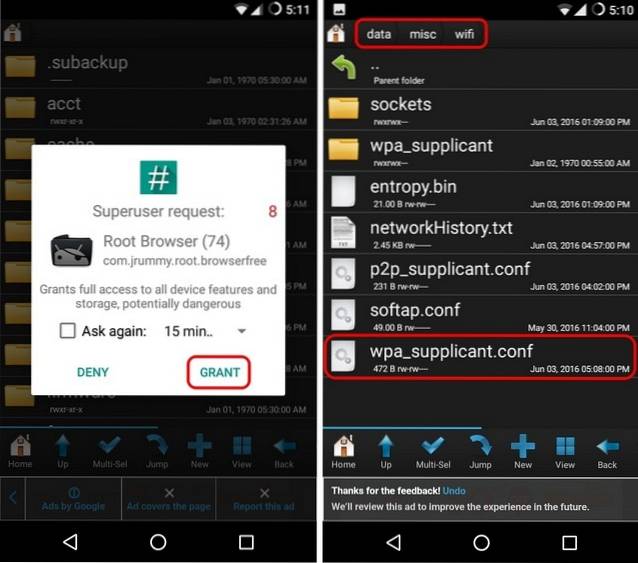
3. In dem WLAN-Ordner, Sie finden eine Textdatei mit dem Titel „wpa_supplicant.conf“. Öffnen Sie die Datei über eine Texteditor-App. Die meisten Dateimanager-Apps verfügen über integrierte Texteditor-Apps, sodass Sie keine Probleme beim Öffnen haben sollten. Die Datei enthält die Details Ihrer aktuellen WiFi-Netzwerke und der Netzwerke, mit denen Sie in der Vergangenheit eine Verbindung hergestellt haben, im folgenden Format:
Netzwerk =
ssid = "WiFi-Netzwerkname"
psk = "Passwort"
key_mgmt = WPA-PSK
Priorität =
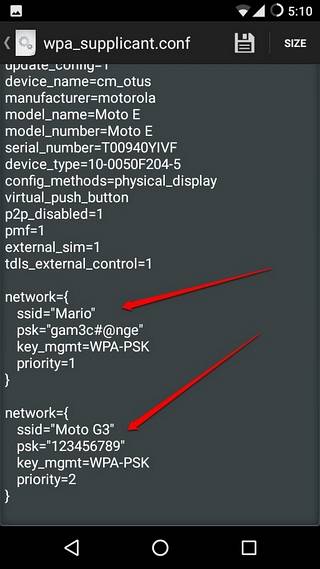
Methode 2: Über eine Drittanbieter-App
Eine andere Möglichkeit, gespeicherte WLAN-Passwörter auf Android anzuzeigen, ist die Verwendung einer Drittanbieter-App. Sie können viele Apps finden, die die Möglichkeit bieten, wenn Sie im Play Store nach „WiFi Password Recover“ suchen. Die meisten von ihnen haben ähnliche Namen und funktionieren, sodass Sie jeden von ihnen installieren können. Wir haben es versucht WiFi Password Recovery Pro App, die kostenlos erhältlich ist und wie ein Zauber wirkt.
Anzeigen gespeicherter WLAN-Passwörter, Öffnen Sie einfach die App und erteilen Sie dem App-Superuser die Berechtigung (Wenn Sie eine Root-Manager-App installiert haben). Sobald dies erledigt ist, listet die App alle WiFi-Netzwerke auf, mit denen Sie jemals eine Verbindung hergestellt haben. Sie können dann einfach auf den Netzwerknamen tippen, um dessen Kennwort anzuzeigen. Sie können auch auf das Passwort tippen, um es in die Zwischenablage zu kopieren.
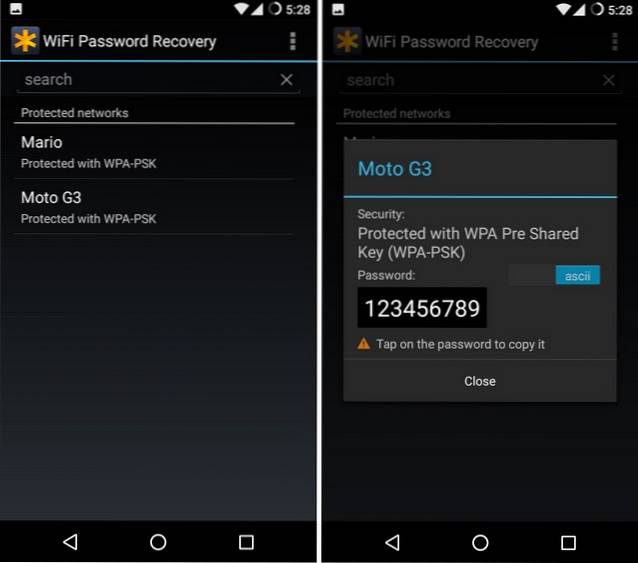
SIEHE AUCH: So zeigen Sie gespeicherte WLAN-Kennwörter in Windows 10 an
Zeigen Sie gespeicherte WLAN-Passwörter problemlos auf Android an
Das ist es Leute! Wenn Sie ein verwurzeltes Android-Gerät haben, können Sie gespeicherte WLAN-Passwörter auf Ihrem Android-Gerät problemlos anzeigen. Leider gibt es derzeit keinen solchen Hack für nicht verwurzelte Android-Benutzer, aber Sie können sicher sein, dass wir Sie wissen lassen, wenn etwas auftaucht. Probieren Sie vorerst gerootete Android-Benutzer die oben genannten Methoden aus und lassen Sie uns wissen, wenn Sie auf Probleme stoßen. Danke fürs Lesen!
 Gadgetshowto
Gadgetshowto



